马上注册,结交更多好友,享用更多功能,让你轻松玩转社区。
您需要 登录 才可以下载或查看,没有账号?注册

x
效果图:

1、新建一个800*1100,300像素的新文件,居中设定垂直参考线,选择钢笔工具在路径模式下画出半个玻璃杯的路径,如图
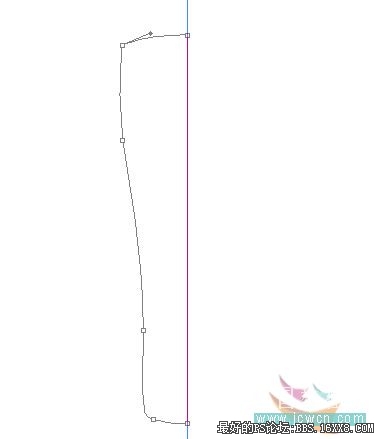
1.2、新建一个图层,命名“一半”,按Ctrl+回车键将路径载入选区,填充颜色为#ccd9dd,按Ctrl+D取消选区
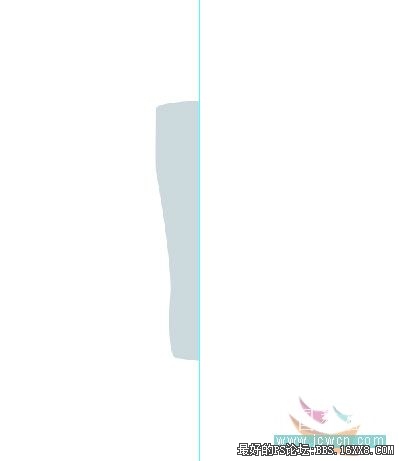
2.1复制“一半”图层,执行编辑——变换——水平翻转,并使用移动工具移动至合适位置,Ctrl+E合并一半图层和一半副本图层,命名“外层玻璃”
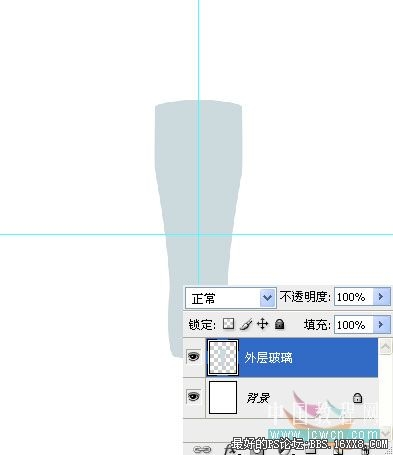
2.2、双击外层玻璃图层,添加图层样式,选择渐变叠加,设置如图:

2.3、效果如图:

3.1、复制外层玻璃图层,命名“内层玻璃”,按Ctrl+T执行自由变换,然后设置水平比例尺为95%和垂直比例尺为94%,按两次回车键确定

3.2、双击内层玻璃图层样式中的渐变叠加,更改设置如图:
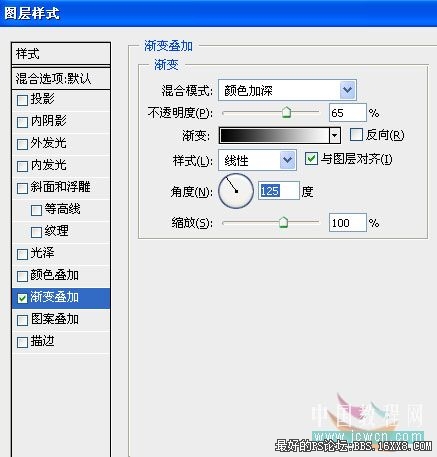
3.3、移动内层玻璃图层至如图位置:

,
4.1、按住Ctrl键点击内层玻璃图层,新建一层,命名“杯口”,填充图层颜色为:#99b2bb,不透明度20%
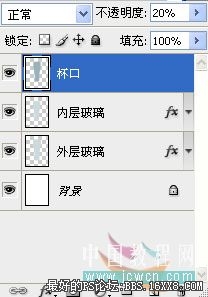
4.2、选择“杯口”图层,执行——编辑——变换,旋转180度,移动至内层玻璃图层相交处,按住Shift+Ctrl+Alt点击内层玻璃图层,得到如图选区
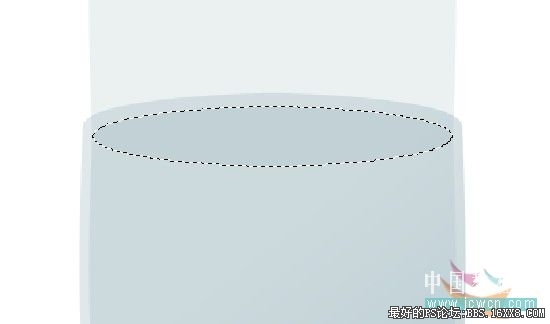
4.3、按住Shift+Ctrl+I反选,删除多余部分,效果如图:
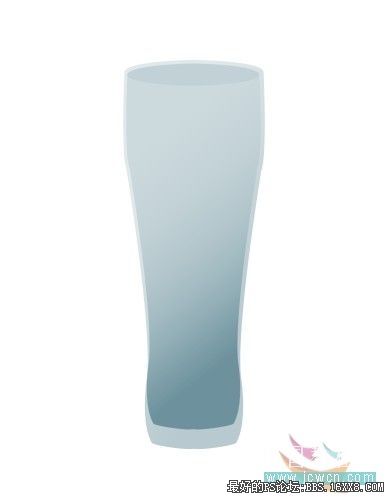
5.1、新建一个图层,命名“反射”,使用矩形选择工具画一个比杯子大的矩形选框
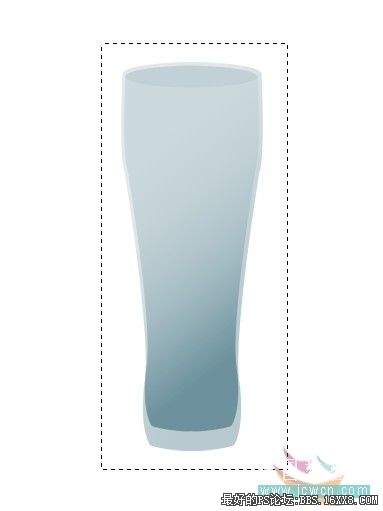
游客,本帖隐藏的内容需要积分高于 1 才可浏览,您当前积分为 0 |